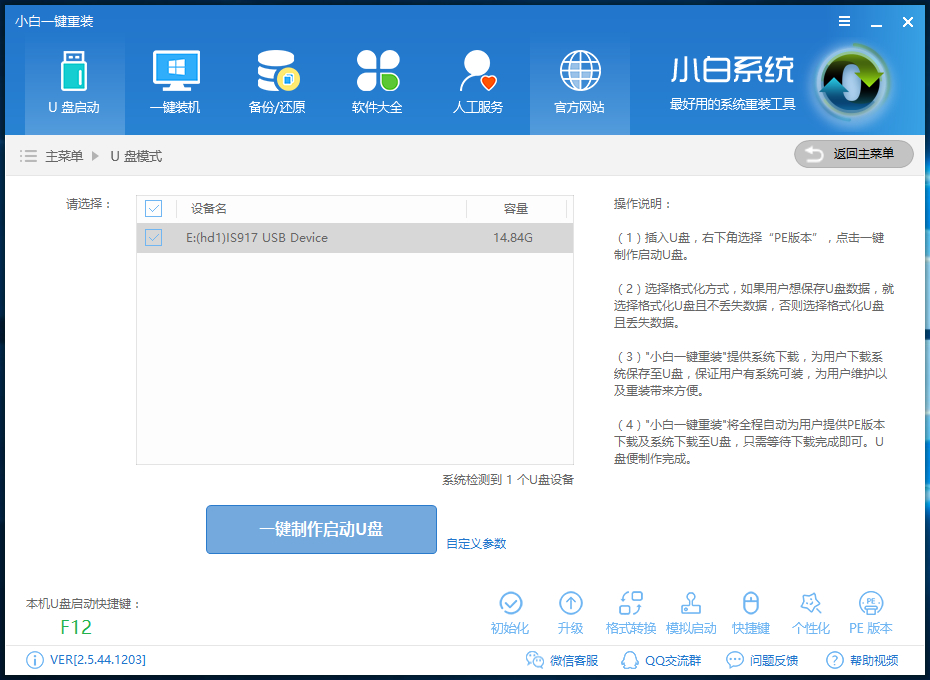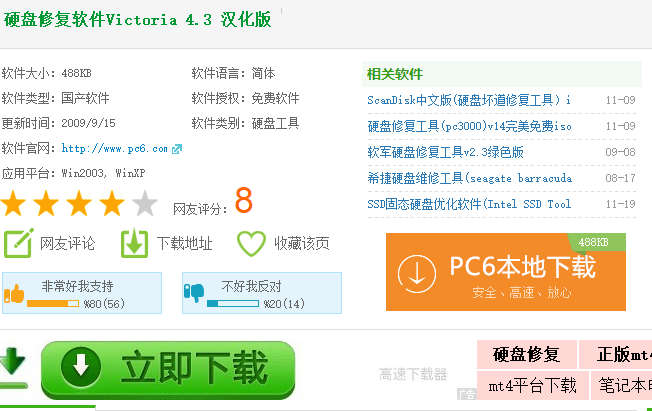win7 u盘安装操作教程
- 时间:2024年08月02日 07:43:01 来源:魔法猪系统重装大师官网 人气:17182
作为园林艺术家编辑,我为您改写了以下内容:
如今,许多新购电脑预装的是win10操作系统。部分软件需在win7系统下运行,或有些用户习惯使用win7,因此他们希望将系统重装为win7。win7重装的常见方法有一键重装和U盘装win7。相较于一键重装,U盘装win7操作略显复杂。为了方便大家,本文将分享U盘装win7系统的方法,希望对您有所帮助。
Windows7系统拥有庞大的用户群体。当系统遇到麻烦,如崩溃等问题时,重装系统是最佳解决方案。win7的U盘安装方法深受用户喜爱,但仍有一些电脑新手不会使用U盘重装win7系统。本文将详细介绍U盘重装win7系统的步骤。
所需工具:
1. 一个容量大于4G的U盘
2. win7系统镜像下载
3. U盘启动盘制作工具下载
4. 一台正常使用的电脑
U盘装win7系统步骤:
一、制作U盘启动盘:
1. 将U盘插入电脑,打开U盘启动盘制作工具(以小白U盘启动盘制作工具为例),选择U盘模式,勾选您的U盘,点击一键制作启动U盘。

win7 u盘安装(图1)
2. U盘启动盘制作过程简单,按照提示操作即可轻松完成。制作成功后,将下载的win7系统镜像移动到U盘。

win7 u盘安装(图2)
二、进入PE安装系统:
1. 将U盘插入要重装的电脑,重启电脑并在开机过程中持续按U盘启动快捷键。根据电脑型号,在小白U盘启动盘制作工具中查询或查看开机屏幕界面上的短暂提示。选择正确的U盘启动选项,进入小白PE选择界面,点击02 Windows PE/RamOS(新机型)选项。

win7 u盘安装(图3)
2. 进入PE桌面后,系统将自动检测U盘中的win7系统镜像并弹出小白PE装机工具。 U盘重装系统,装win7系统,win7 u盘安装,U盘装win7